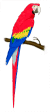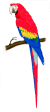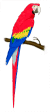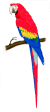[005] Los problemas del Scandisk
Por: Carlos Crismatt Mouthon
Esta pequeña utilidad de Windows 95 fue recibida con mucho agrado, ya que se incluía la opción de defragmentar el disco duro como se hacía en el D.O.S. con las utilidades Norton. Pero como la dicha nunca es completa, se obligó a que Scandisk corriera automáticamente cada vez que Windows 95 se cerrara incorrectamente.
En teoría era una buena precaución, ya que en dichas condiciones la integridad del sistema operativo podía verse afectada por la corrupción de los archivos en el momento del cierre. Pero en la realidad no se contaba con dos situaciones no previstas, como eran el corte frecuente de la energía y los continuos cuelgues de Windows.
De esta manera, las bondades de Scandisk se vieron opacadas por la omnipresente tortura de esperar que éste revisara –con velocidad de tortuga- el disco duro en cada cierre inadecuado. Algunos usuarios descubrieron muy pronto la manera de alegrar ese momento, utilizando la tecla Cancelar cuando aparecía la pantalla azul de Scandisk.
Los conocedores de los secretos de Windows 95 nos dieron una solución técnica para cambiar este comportamiento de Scandisk –que también es válida para Windows 98-. Consiste en modificar el archivo de sistema Msdos.sys, escribiendo en la sección [Options] el comando Autoscan=0. Hay que tener en cuenta que Msdos.sys tiene atributo de solo lectura, y para poder modificarlo se debe cambiar esta propiedad. Para ello se da clic con el botón derecho sobre el archivo, se pulsa Propiedades y en la ventana que aparece se desmarca Solo lectura. Al final, se le debe restituir el atributo. Así, Scandisk dejará de ser un problema.
En Windows Millenium Edition –ME- no funciona este secreto. En su lugar hay dos nuevas vías, modificar el registro de Windows –la opción más complicada- o utilizar la utilidad Msconfig que fue adicionada a este sistema operativo –el camino más fácil-.
Comencemos por la última. En el botón Inicio damos clic en Ejecutar, escribimos la palabra Msconfig y pulsamos Aceptar. En la pantalla que aparece debemos pulsar el botón Avanzado, que está en la parte inferior derecha del cuadro General. Allí marcamos la opción Deshabilitar Scandisk después de un apagado incorrecto. Finalmente damos dos veces en Aceptar, y en el próximo congelamiento de Windows ME no se correrá Scandisk
Si nos hemos actualizado de una versión de Windows 9x –que tiene los archivos de inicio Config.sys y Autoexec.bat- al abrir Msconfig recibiremos una advertencia en pantalla sobre la imposibilidad de cambiar las variables del entorno, ya que Windows ME no los utiliza. No debemos preocuparnos, ya que es solo eso, una advertencia.
Ahora veremos la segunda opción, modificar el registro. En el botón Inicio damos clic en Ejecutar, escribimos la palabra Regedit y pulsamos Aceptar. En su orden buscamos HKEY_LOCAL_MACHINE, System, CurrentControlSet, Control, FileSystem. Con el botón derecho damos clic sobre Filesystem, escogemos Nuevo y Valor binario y escribimos DisableScandiskOnBoot, damos doble clic sobre éste y escribimos el valor 01.
Para finalizar, ya que mencionamos que Windows ME no procesa los archivos Config.sys y Autoexec.bat, existe una manera de aumentar el número de Files que necesitan algunos programas de D.O.S., y que antes se cargaban desde el Config.sys. Para esto, en el archivo System.ini, en la sección [386Enh] se escribe PerVMFiles=n, en donde n es el número de Files.
Esta es una serie publicada desde octubre de 2001 por el periódico El Universal de Cartagena de Indias, en la edición de los días sábados de Montería [Córdoba].